Arnaque Google Chrome Critical ERROR
Logiciel de publicitéÉgalement connu sous le nom de: "Google Chrome Critical ERROR" virus
Obtenez une analyse gratuite et vérifiez si votre ordinateur est infecté.
SUPPRIMEZ-LES MAINTENANTPour utiliser le produit complet, vous devez acheter une licence pour Combo Cleaner. 7 jours d’essai limité gratuit disponible. Combo Cleaner est détenu et exploité par RCS LT, la société mère de PCRisk.
Instructions de suppression de Google Chrome Critical ERROR
Qu'est-ce que Google Chrome Critical ERROR?
"Google Chrome Critical ERROR" est un faux message d'erreur similaire à System Support Alert, Your Connection To This Site Is Not Private, This Build Of Windows 10 Is Corrupted, et plusieurs autres. L’erreur est affichée par divers sites malicieux que les utilisateurs visitent souvent inadvertamment – ils y sont redirigés par des programmes potentiellement indésirables (PPI) ou des publicités intrusives délivrées par d’autres sites malicieux. La recherche montre que les programmes potentiellement indésirables infiltrent typiquement les systèmes sans permission et qu’en plus de causer des redirections, ils génèrent des publicités intrusives, enregistrent des informations sensibles et parfois, exécutent des processus indésirables en arrière-plan.
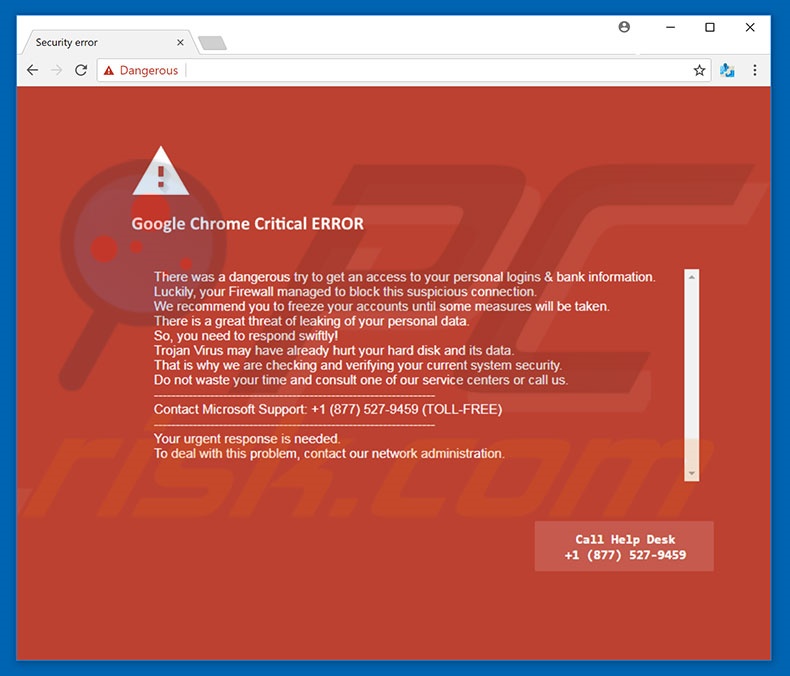
Ce message d’erreur clame que le système a détecté une connexion suspecte au système (qui tente de voler des données), il est énoncé que bien que le pare-feu de Windows a bloqué la connexion, la vie privée de l’utilisateur demeure à risque. Donc, il est encouragé à contacter immédiatement le ‘’soutien technique’’ de Microsoft via un numéro de téléphone sans frais ["+1 (877) 527-9459"] fourni. Les utilisateurs reçoivent ensuite supposément de l’aide pour résoudre ces problèmes et protéger leurs systèmes. Sachez, cependant, que l’erreur "Google Chrome Critical ERROR" est fausse et qu’elle n’a rien à voir avec les compagnies Microsoft ou Google. En fait, les cybers criminels génèrent des revenus en trompant les utilisateurs afin qu’ils appellent et paient pour du soutien technique qui n’est pas nécessaire – votre ordinateur est probablement en sécurité. Donc, ignorez "Google Chrome Critical ERROR" et n’appelez certainement pas le numéro de téléphone susmentionné. Cette erreur peut être supprimée simplement en fermant le navigateur web, cependant, certains sites web exécutent des scripts qui empêchent les utilisateurs de fermer les onglets de navigation/fenêtres. Dans ces cas, terminer le navigateur via le Gestionnaire de Tâches ou redémarrer simplement le système. Noter qu’après avoir exécuté de nouveau le navigateur, vous ne devriez pas restaurer la session précédente, autrement vous retournerez sur le site malicieux.
Les programmes potentiellement indésirables sont susceptibles de délivrer des coupons, bannières, pop-up, et d’autres publicités similaires. Pour atteindre ceci, les développeurs emploient des outils qui permettent le placement de contenu graphique de tierces parties sur n’importe quel site. Ces publicités cachent souvent le contenu des sites web visités, diminuant ainsi significativement l’expérience de navigation web. De plus, elles peuvent rediriger vers des sites malicieux et même exécuter des scripts qui téléchargent et installent secrètement des logiciels malveillants. Donc, même un seul clic pourrait mener à des infections informatiques à hauts risques. Un autre problème important est le suivi d’informations. La liste des types de données collectées incluent (mais ne se limite pas à) les adresses de Protocole Internet (IP), le fournisseur de service internet, l’emplacement géographique, les URL des sites web visités, les pages visionnées, les demandes entrées dans les moteurs de recherche, et les frappes. Ces informations incluent habituellement des détails personnels que les développeurs partagent avec de tierces parties (potentiellement, des cybers criminels). Ces personnes génèrent des revenus en utilisant mal les informations privées. Donc, les applications suivant les données pourraient causer de sérieux problèmes de vie privée. Les PPI exécutent aussi des crypto devises ou exécutent d’autres processus indésirables en arrière-plan sans le consentement de l’utilisateur. En utilisant les ressources de cette façon, les programmes potentiellement indésirables réduisent significativement la performance générale du système. Pour ces raisons, les programmes potentiellement indésirables devraient être éliminés immédiatement.
| Nom | "Google Chrome Critical ERROR" virus |
| Type de menace | Adware, Publicités non désirées, Virus Pop-up |
| Symptômes | Voir des publicités qui ne proviennent pas des sites que vous consultez. Annonces pop-up intrusives. Diminution de la vitesse de navigation sur Internet. |
| Méthodes de Distribution | Publicités pop-up trompeuses, installateurs de logiciels gratuits (bundling), faux installateurs de lecteurs flash. |
| Dommage | Diminution des performances de l'ordinateur, suivi du navigateur - problèmes de confidentialité, infections possibles de logiciels malveillants supplémentaires. |
| Suppression |
Pour éliminer d'éventuelles infections par des maliciels, analysez votre ordinateur avec un logiciel antivirus légitime. Nos chercheurs en sécurité recommandent d'utiliser Combo Cleaner. Téléchargez Combo CleanerUn scanner gratuit vérifie si votre ordinateur est infecté. Pour utiliser le produit complet, vous devez acheter une licence pour Combo Cleaner. 7 jours d’essai limité gratuit disponible. Combo Cleaner est détenu et exploité par RCS LT, la société mère de PCRisk. |
Tel que mentionné ci-dessus, "Google Chrome Critical ERROR" partage plusieurs similarités avec des douzaines d’autres fausses erreurs. Toutes clament que le système est endommagé d’une certaine façon (ex. infecté, fichiers manquants, etc.), cependant, ces déclarations sont de simples tentatives pour extorquer de l’argent aux utilisateurs peu méfiants. Tous les PPI sont très similaires. En offrant une grande variété de ‘’fonctions utiles’’, ils tentent de donner l’impression de légitimité, et de tromper les utilisateurs afin qu’ils les installent, cependant, ils sont conçus seulement pour générer des revenus pour les développeurs. Plutôt que de fournir une valeur réelle, les PPI représentent une menace directe à votre vie privée et à la sécurité de la navigation sur internet.
Comment les programmes potentiellement indésirables se sont-ils installés sur mon ordinateur?
Certains PPI possèdent des sites web officiels de téléchargement, cependant, la plus part infiltrent les systèmes sans permission, car les développeurs les prolifèrent en utilisant les méthodes ‘’d’empaquetage’’ et des publicités intrusives. ‘’L’empaquetage’’ est essentiellement l’installation secrète d’applications de tierces parties avec les logiciels réguliers. Les développeurs cachent les programmes ‘’combinés’’ sous les paramètres ‘’Personnalisé/Avancé’’ (ou d’autres sections) des processus de téléchargement/d’installation – ils ne dévoilent pas de façon appropriée cette information. De plus, plusieurs utilisateurs précipitent ces procédures et sautent des étapes. En plus, ils cliquent sur divers liens/publicités ‘’tentantes’’ sans comprendre les conséquences possibles. Ce comportement mène souvent à l’installation involontaire de PPI.
Comment éviter l'installation d'applications potentiellement indésirables?
Sachez que de piètres connaissances et un comportement imprudent sont les raisons principales des infections informatiques. La clef de la sécurité informatique c’est la prudence, et ainsi portez une attention particulière quand on navigue sur internet et quand on télécharge/installe un logiciel est essentiel. Les criminels investissent plusieurs ressources dans la conception de publicités intrusives, et ainsi plusieurs semblent légitimes. Malgré ceci, la plus part mènent è des jeux d’argent, des sites de rencontres pour adultes, de la pornographie, et d’autres sites web qui ne sont pas dignes de confiance. Si vous expérimentez ces redirections, supprimez immédiatement toutes les applications douteuses et les plug-ins de navigateur douteux. Analysez attentivement chaque étape des processus de téléchargement/d’installation en utilisant les paramètres ‘’Personnalisé’’ ou ‘’Avancé’’ – décliner les offres de les télécharger/installer. Nous recommandons que vous téléchargiez vos applications seulement à partir de sources officielles, en utilisant les liens de téléchargement directs, plutôt que les téléchargements/installateurs de tierces parties. Ces outils sont monétisés en publicisant des PPI (la méthode ‘’d’empaquetage’’) et donc ils ne devraient pas être utilisés.
Texte présenté dans "Google Chrome Critical ERROR":
Google Chrome Critical ERROR
Il y a eu un essai dangereux pour obtenir l’accès à vos connexions personnelles et informations bancaires.
Heureusement, vous pare-feu a réussi à bloquer la connexion suspecte.
Nous recommandons que vous geliez votre compte jusqu’à certaines mesures soient prises.
Il y de fortes chances que vos informations personnelles coulent,
Alors, vous devez répondre rapidement!
Le virus Cheval de Troie pourrait avoir déjà endommagé votre disque dur et ces données.
C’est pourquoi nous vérifions la sécurité actuelle de votre système.
Ne perdez pas votre temps et consulter un de nos centres de services ou appelez-nous.
Contacter le Soutien de Microsoft +1 (877) 527-9459 (SANSFRAIS)
Votre réponse urgente est nécessaire.
Pour gérer ce problème, appelez l'administration de notre réseau.
Appelez le Bureau d'aide
+1 (877) 527-9459
Suppression automatique et instantanée des maliciels :
La suppression manuelle des menaces peut être un processus long et compliqué qui nécessite des compétences informatiques avancées. Combo Cleaner est un outil professionnel de suppression automatique des maliciels qui est recommandé pour se débarrasser de ces derniers. Téléchargez-le en cliquant sur le bouton ci-dessous :
TÉLÉCHARGEZ Combo CleanerEn téléchargeant n'importe quel logiciel listé sur ce site web vous acceptez notre Politique de Confidentialité et nos Conditions d’Utilisation. Pour utiliser le produit complet, vous devez acheter une licence pour Combo Cleaner. 7 jours d’essai limité gratuit disponible. Combo Cleaner est détenu et exploité par RCS LT, la société mère de PCRisk.
Menu rapide :
- Qu'est-ce que Google Chrome Critical ERROR?
- ÉTAPE 1. Désinstallation des applications décevantes en utilisant le Panneau de Configuration.
- ÉTAPE 2.Suppression du logiciel de publicité dans Internet Explorer.
- ÉTAPE 3. Suppression des extensions escrocs dans Google Chrome.
- ÉTAPE 4. Suppression des plug-ins potentiellement indésirables dans Mozilla Firefox.
- ÉTAPE 5. Suppression des extensions escrocs dans Safari.
- ÉTAPE 6. Suppression des plug-ins escrocs dans Microsoft Edge.
Suppression des programmes potentiellement indésirables :
Utilisateurs de Windows 10:

Cliquez droite dans le coin gauche en bas de l'écran, sélectionnez le Panneau de Configuration. Dans la fenêtre ouverte choisissez Désinstallez un Programme.
Utilisateurs de Windows 7:

Cliquez Démarrer ("Logo de Windows" dans le coin inférieur gauche de votre bureau), choisissez Panneau de configuration. Trouver Programmes et cliquez Désinstaller un programme.
Utilisateurs de macOS (OSX):

Cliquer Localisateur, dans la fenêtre ouverte sélectionner Applications. Glisser l’application du dossier Applications à la Corbeille (localisé sur votre Dock), ensuite cliquer droite sur l’cône de la Corbeille et sélectionner Vider la Corbeille.
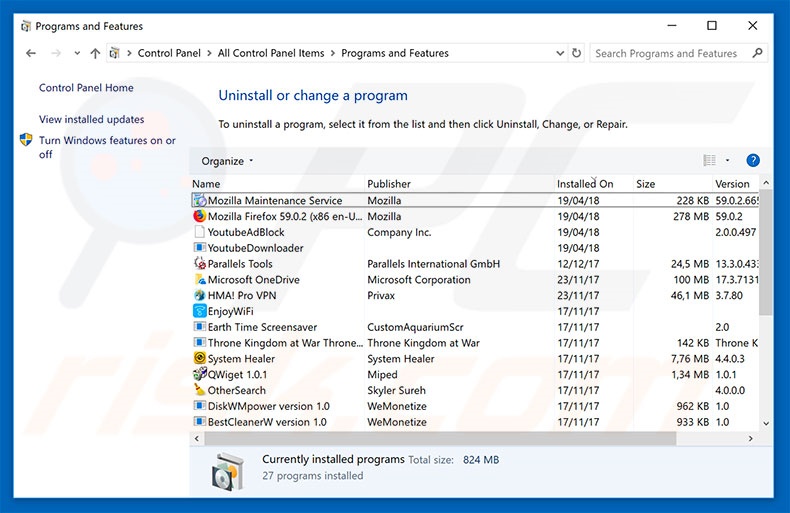
Dans la fenêtre de désinstallation des programmes: rechercher tous les applications suspectes/récemment installées, sélectionnez ces entrées et cliquez ''Désinstaller'' ou ''Supprimer''.
Après avoir désinstallé le programme potentiellement indésirable, scanner votre ordinateur pour trouver des composants restants non désirés ou des infections possibles de logiciels malveillants. Pour scanner votre ordinateur, utilisez un logiciel de suppression de logiciel malveillant recommandé.
TÉLÉCHARGEZ le programme de suppression des infections malveillantes
Combo Cleaner vérifie si votre ordinateur est infecté. Pour utiliser le produit complet, vous devez acheter une licence pour Combo Cleaner. 7 jours d’essai limité gratuit disponible. Combo Cleaner est détenu et exploité par RCS LT, la société mère de PCRisk.
Suppression des extensions escrocs dans les navigateurs Internet :
Vidéo montrant comment supprimer les ajouts de navigateur potentiellement indésirables :
 Suppression des ajouts malicieux dans Internet Explorer :
Suppression des ajouts malicieux dans Internet Explorer :
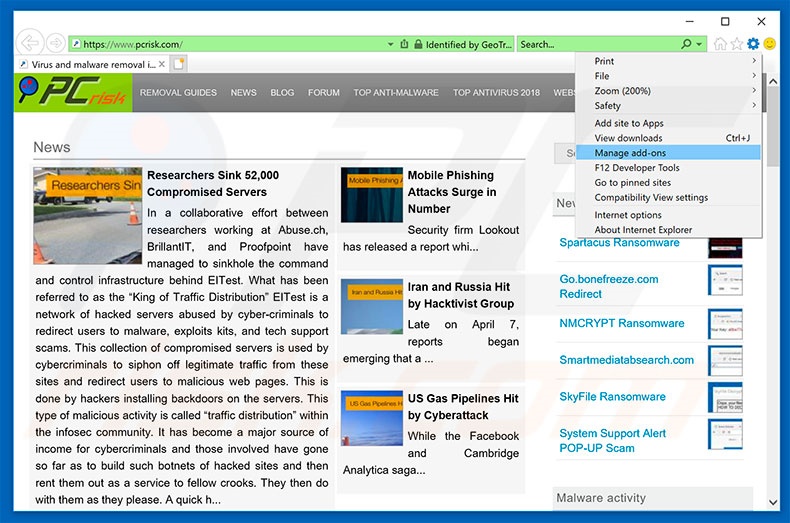
Cliquer l'icône ''roue'’ ![]() (dans le coin droit dans Internet Explorer), sélectionner ''Gestion des ajouts''. Rechercher toutes les extensions de navigateur suspectes récemment-installées, sélectionnez ces entrées et cliquez ''Supprimer''.
(dans le coin droit dans Internet Explorer), sélectionner ''Gestion des ajouts''. Rechercher toutes les extensions de navigateur suspectes récemment-installées, sélectionnez ces entrées et cliquez ''Supprimer''.
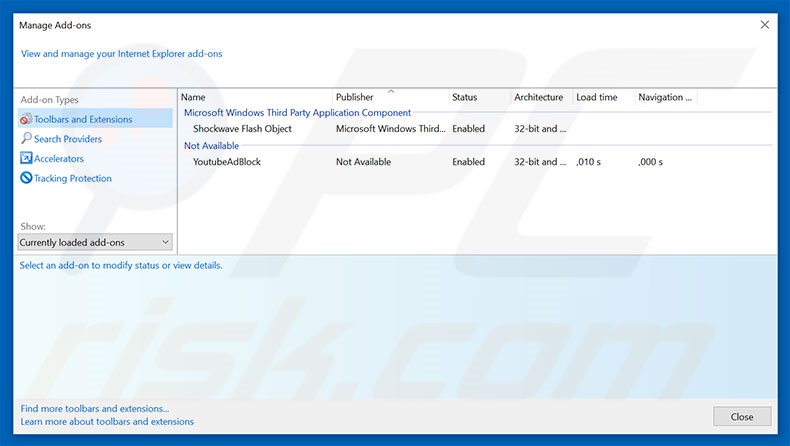
Méthode optionnelle:
Si vous continuez à avoir des problèmes avec la suppression des "google chrome critical error" virus, restaurer les paramètres d'Internet Explorer à défaut.
Utilisateurs de Windows XP: Cliquer Démarrer cliquer Exécuter, dans la fenêtre ouverte taper inetcpl.cpl. Dans la fenêtre ouverte cliquer sur l'onglet Avancé, ensuite cliquer Restaurer.

Utilisateurs de Windows Vista et Windows 7: Cliquer le logo de Windows, dans la boîte de recherche au démarrage taper inetcpl.cpl et clique entrée. Dans la fenêtre ouverte cliquer sur l'onglet Avancé, ensuite cliquer Restaurer.

Utilisateurs de Windows 8: Ouvrez Internet Explorer et cliquez l'icône roue. Sélectionnez Options Internet.

Dans la fenêtre ouverte, sélectionnez l'onglet Avancé.

Cliquez le bouton Restaurer.

Confirmez que vous souhaitez restaurer les paramètres d'Internet Explorer à défaut en cliquant sur le bouton Restaurer.

 Suppression des extensions malicieuses dans Google Chrome:
Suppression des extensions malicieuses dans Google Chrome:
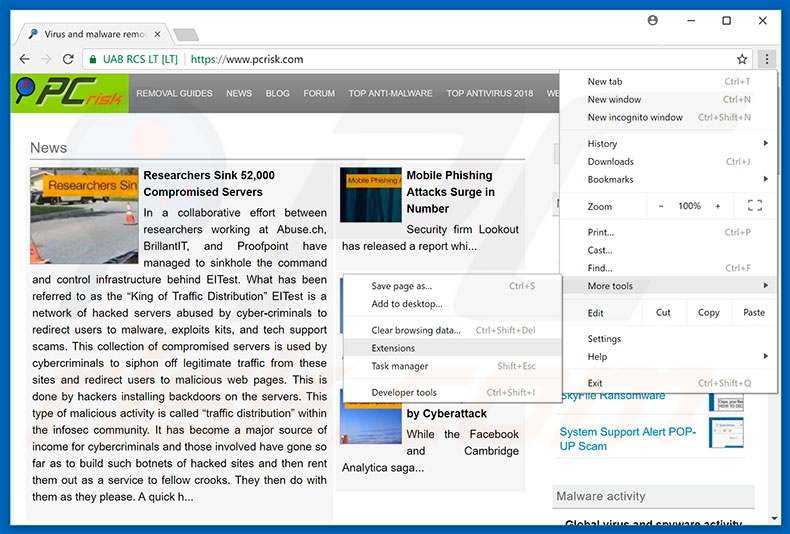
Cliquez l'icône du menu Chrome ![]() (dans le coin supérieur droit dans Google Chrome), sélectionnez "Plus d'Outils" et cliquez sur "Extensions". Trouver tous les ajouts suspects récemment-installés, sélectionnez ces entrées et cliquez sur l'icône de la corbeille.
(dans le coin supérieur droit dans Google Chrome), sélectionnez "Plus d'Outils" et cliquez sur "Extensions". Trouver tous les ajouts suspects récemment-installés, sélectionnez ces entrées et cliquez sur l'icône de la corbeille.
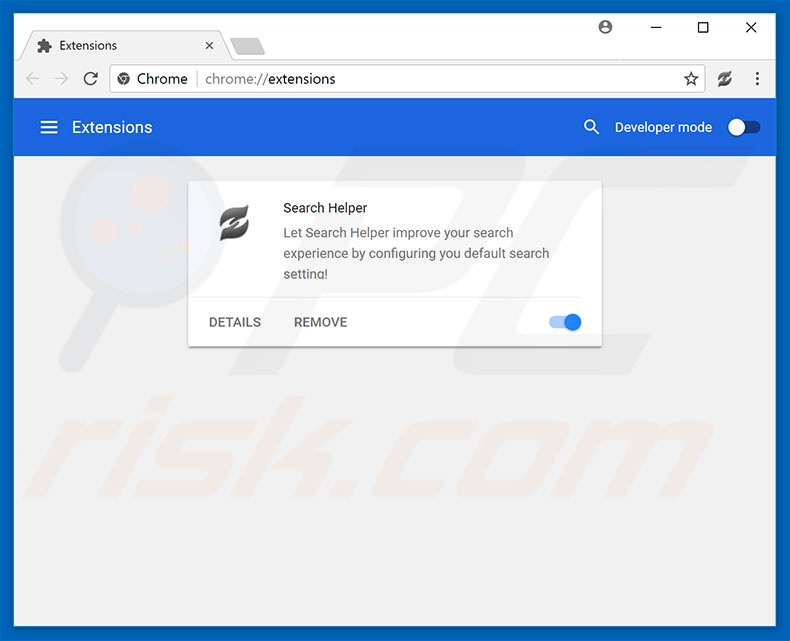
Méthode optionnelle :
Si vous continuez à avoir des problèmes avec le "google chrome critical error" virus, restaurez les paramètres de votre navigateur Google Chrome. Cliquer 'icône du menu Chromel ![]() (dans le coin supérieur droit de Google Chrome) et sélectionner Options. Faire défiler vers le bas de l'écran. Cliquer le lien Avancé… .
(dans le coin supérieur droit de Google Chrome) et sélectionner Options. Faire défiler vers le bas de l'écran. Cliquer le lien Avancé… .

Après avoir fait défiler vers le bas de l'écran, cliquer le bouton Restaurer (Restaurer les paramètres à défaut) .

Dans la fenêtre ouverte, confirmer que vous voulez restaurer les paramètres par défaut de Google Chrome e cliquant le bouton Restaurer.

 Suppression des plug-ins malicieux dans Mozilla Firefox:
Suppression des plug-ins malicieux dans Mozilla Firefox:
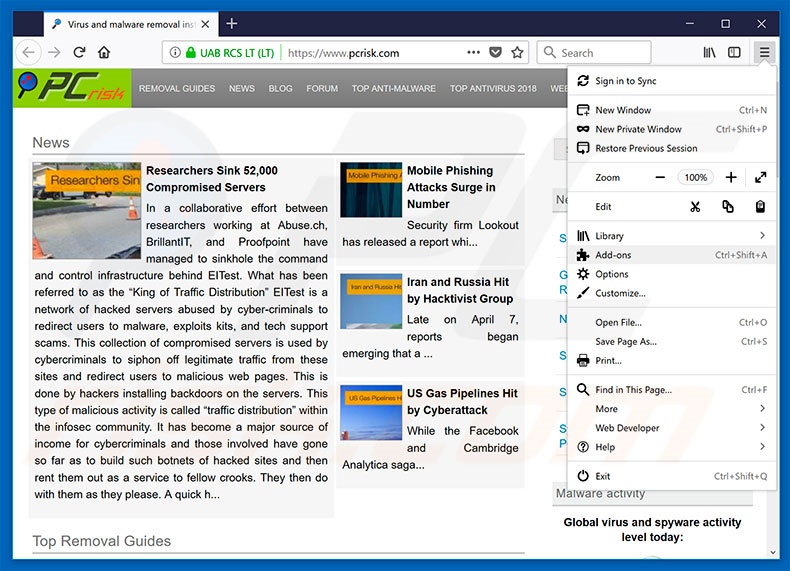
Cliquez le menu Firefox ![]() (dans le coin supérieur droit de la fenêtre principale), sélectionnez "Ajouts." Cliquez sur "Extensions" dans la fenêtre ouverte, supprimez tous les plug-ins de navigateur suspects récemment-installés.
(dans le coin supérieur droit de la fenêtre principale), sélectionnez "Ajouts." Cliquez sur "Extensions" dans la fenêtre ouverte, supprimez tous les plug-ins de navigateur suspects récemment-installés.
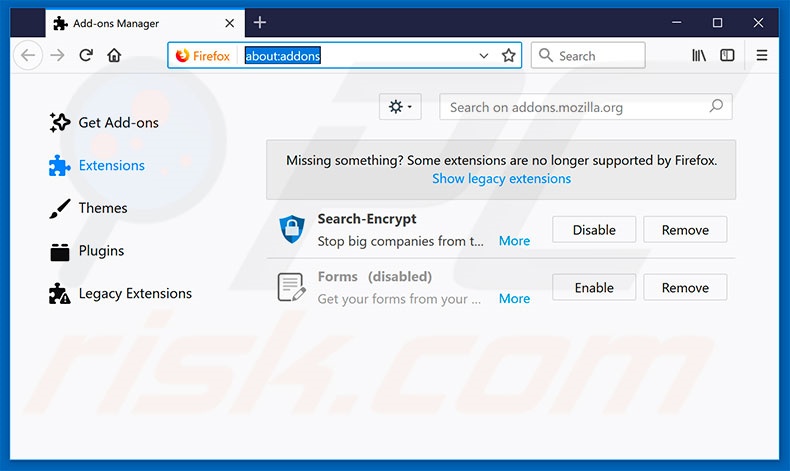
Méthode optionnelle:
Les utilisateurs d'ordinateur qui ont des problèmes avec la suppression des "google chrome critical error" virus peuvent restaurer leurs paramètres de Mozilla Firefox.
Ouvrez Mozilla FireFox, dans le haut à gauche dans la fenêtre principale cliquer sur le menu Firefox, ![]() dans le menu ouvert cliquez sur l'icône Ouvrir le menu d'aide,
dans le menu ouvert cliquez sur l'icône Ouvrir le menu d'aide, ![]()
 Sélectionnez Information de Dépannage.
Sélectionnez Information de Dépannage.

Dans la fenêtre ouverte cliquez sur le bouton Restaurer Firefox.

Dans la fenêtre ouverte, confirmez que vous voulez restaurer les paramètres de Mozilla Firefox à défaut en cliquant sur le bouton Restaurer.

 Supprimer les extensions malicieuses de Safari:
Supprimer les extensions malicieuses de Safari:

Assurez-vous que votre navigateur Safari est actif, cliquer le menu Safari, et sélectionner Préférences....

Dans la fenêtre ouverte cliquer Extensions, trouver toutes les extensions suspicieuses récemment installées, sélectionner-les et cliquer Désinstaller.
Méthode optionnelle:
Assurez-vous que votre navigateur Safari est actif et cliquer sur le menu Safari. À partir du menu déroulant sélectionner Supprimer l’historique et les données des sites web...

Dans la fenêtre ouverte sélectionner tout l’historique et cliquer le bouton Supprimer l’historique.

 Supprimer les extensions malveillantes de Microsoft Edge :
Supprimer les extensions malveillantes de Microsoft Edge :

Cliquez sur l'icône du menu Edge ![]() (dans le coin supérieur droit de Microsoft Edge), sélectionnez "Extensions". Repérez tous les modules d'extension de navigateur suspects récemment installés et cliquez sur "Supprimer" sous leur nom.
(dans le coin supérieur droit de Microsoft Edge), sélectionnez "Extensions". Repérez tous les modules d'extension de navigateur suspects récemment installés et cliquez sur "Supprimer" sous leur nom.

Méthode optionnelle :
Si vous continuez à avoir des problèmes avec la suppression de "google chrome critical error" virus, réinitialisez les paramètres de votre navigateur Microsoft Edge. Cliquez sur l'icône du menu Edge ![]() (dans le coin supérieur droit de Microsoft Edge) et sélectionnez Paramètres.
(dans le coin supérieur droit de Microsoft Edge) et sélectionnez Paramètres.

Dans le menu ouvert des paramètres, sélectionnez Rétablir les paramètres.

Sélectionnez Rétablir la valeur par défaut de tous les paramètres. Dans la fenêtre ouverte, confirmez que vous souhaitez rétablir les paramètres par défaut de Microsoft Edge en cliquant sur le bouton Réinitialiser.

- Si cela ne vous a pas aidé, suivez ces instructions alternatives qui expliquent comment réinitialiser le navigateur Microsoft Edge.
Résumé:
 Habituellement les applications de type logiciel de publicité ou les applications potentiellement indésirables infiltrent les navigateurs Internet de l’utilisateur à travers des téléchargements de logiciels gratuits. Notez que la source la plus sécuritaire pour télécharger un logiciel gratuit est le site web du développeur. Pour éviter l’installation de logiciel de publicité soyez très attentifs quand vous téléchargez et installez un logiciel gratuit. Quand vous installez le programmes gratuit déjà téléchargé choisissez les options d’installation personnalisée ou avancée – cette étape révèlera toutes les applications potentiellement indésirables qui sont installés en combinaison avec votre programme gratuit choisi.
Habituellement les applications de type logiciel de publicité ou les applications potentiellement indésirables infiltrent les navigateurs Internet de l’utilisateur à travers des téléchargements de logiciels gratuits. Notez que la source la plus sécuritaire pour télécharger un logiciel gratuit est le site web du développeur. Pour éviter l’installation de logiciel de publicité soyez très attentifs quand vous téléchargez et installez un logiciel gratuit. Quand vous installez le programmes gratuit déjà téléchargé choisissez les options d’installation personnalisée ou avancée – cette étape révèlera toutes les applications potentiellement indésirables qui sont installés en combinaison avec votre programme gratuit choisi.
Aide pour la suppression:
Si vous éprouvez des problèmes tandis que vous essayez de supprimer "google chrome critical error" virus de votre ordinateur, s'il vous plaît demander de l'aide dans notre forum de suppression de logiciel malveillant.
Publier un commentaire:
Si vous avez de l'information additionnelle sur "google chrome critical error" virus ou sa suppression s'il vous plaît partagez vos connaissances dans la section commentaires ci-dessous.
Source: https://www.pcrisk.com/removal-guides/12652-google-chrome-critical-error-scam
Partager:

Tomas Meskauskas
Chercheur expert en sécurité, analyste professionnel en logiciels malveillants
Je suis passionné par la sécurité informatique et la technologie. J'ai une expérience de plus de 10 ans dans diverses entreprises liées à la résolution de problèmes techniques informatiques et à la sécurité Internet. Je travaille comme auteur et éditeur pour PCrisk depuis 2010. Suivez-moi sur Twitter et LinkedIn pour rester informé des dernières menaces de sécurité en ligne.
Le portail de sécurité PCrisk est proposé par la société RCS LT.
Des chercheurs en sécurité ont uni leurs forces pour sensibiliser les utilisateurs d'ordinateurs aux dernières menaces en matière de sécurité en ligne. Plus d'informations sur la société RCS LT.
Nos guides de suppression des logiciels malveillants sont gratuits. Cependant, si vous souhaitez nous soutenir, vous pouvez nous envoyer un don.
Faire un donLe portail de sécurité PCrisk est proposé par la société RCS LT.
Des chercheurs en sécurité ont uni leurs forces pour sensibiliser les utilisateurs d'ordinateurs aux dernières menaces en matière de sécurité en ligne. Plus d'informations sur la société RCS LT.
Nos guides de suppression des logiciels malveillants sont gratuits. Cependant, si vous souhaitez nous soutenir, vous pouvez nous envoyer un don.
Faire un don
▼ Montrer la discussion